Slackte Çalışma Alanı ve kanal adları nasıl değiştirilir?

Slack kanallarını ve çalışma alanlarını kolayca yeniden adlandırmayı öğrenin
İşte bir okuyucudan bir soru
Önceki rolümde, Slack'i günlük olarak kullanmam gerekiyor, bu nedenle Windows dizüstü bilgisayarıma yükledim ve makinemi başlattığımda otomatik olarak açılıyor. Mevcut proje ödevimde Slack'i nadiren kullanırım, ancak zaman zaman buna ihtiyacım olabilir; bu nedenle onu kurulu tutmaya karar verdim. Bu, uygulamanın yalnızca gerektiği kadar açılmasını ve Windows'u başlattığımda otomatik olarak başlamamasını tercih edeceğini söyledi. Lütfen uygulamanın başlangıçta başlatılmasını nasıl durdurabileceğimi bana bildirir misiniz?
Sorunuz için teşekkürler. Bu kısa gönderide, Slack'in Windows'ta otomatik olarak başlatılmasını nasıl kapatacağınızı göstereceğiz. Bunu yapmanın iki farklı yolunu inceleyeceğiz: işletim sisteminden ve Slack uygulamasının kendisinden. Bilginize - Webex ve Zoom için de benzer bir eğitimimiz var .
Windows 10'da Slack otomatik başlatmayı devre dışı bırakın:
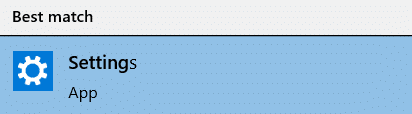
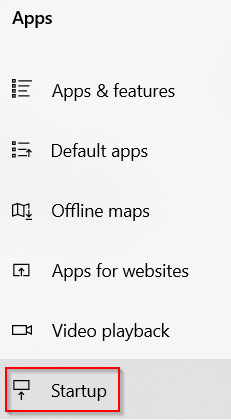

Slack'ten otomatik başlatmayı devre dışı bırak
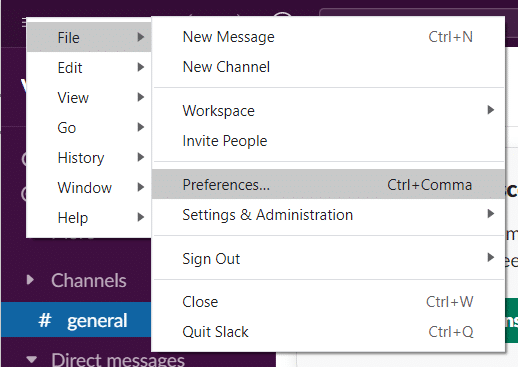
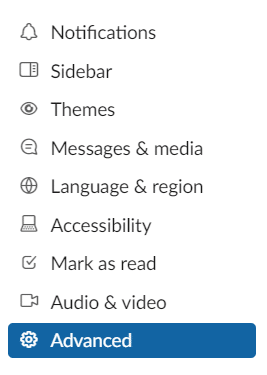
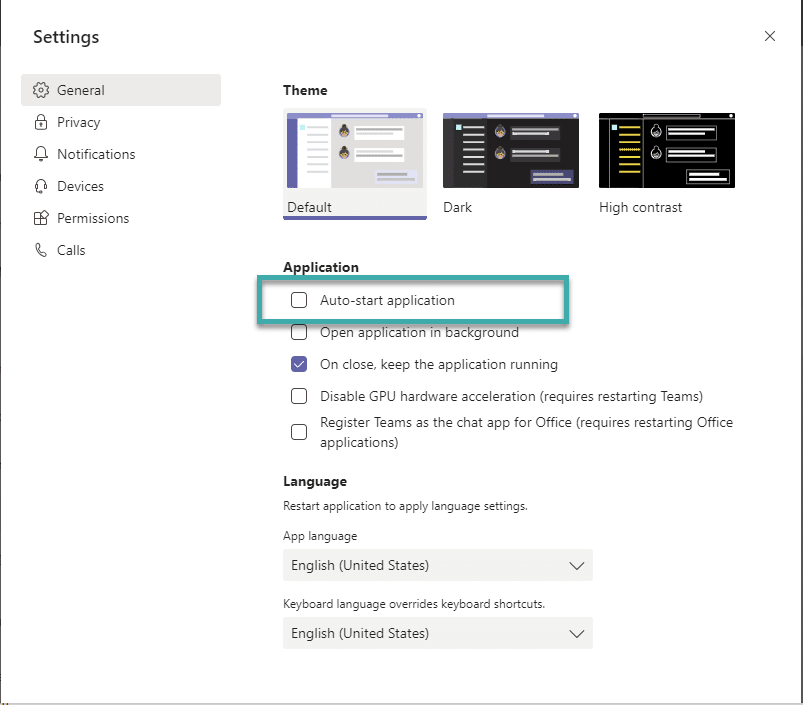
Diğer bir seçenek de başlangıç uygulamalarınızı Görev Yöneticisi aracılığıyla incelemektir; bu, her birini daha kolay araştırmanıza ve devre dışı bırakıp bırakmayacağınızı daha iyi ölçmenize olanak tanır. Windows 10 veya 11'de Görev Çubuğunun herhangi bir boş alanına sağ tıklayın. Açılan menüden Görev Yöneticisi'ni tıklayın.
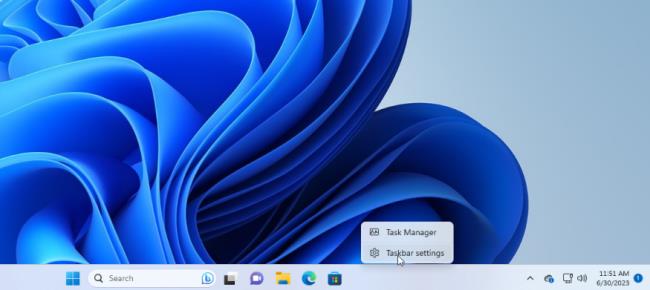
Daha sonra Görev Yöneticisi penceresi görünür. Windows 10'da, Başlangıç sekmesini tıklayın (tıklamanız gerekebilir. Daha fazla ayrıntı önce). Windows 11'de, Başlangıç uygulamaları kategorisini tıklayın.
Windows her yüklendiğinde otomatik olarak başlatılan tüm uygulamaların bir listesini göreceksiniz. Muhtemelen tanıyacağınız programlardan bazıları; diğerleri yabancı olabilir. Buradaki zorluk, başlangıçta başlatılması gerekmeyenleri avlarken, ihtiyaç duyanları da rahatsız etmemektir.
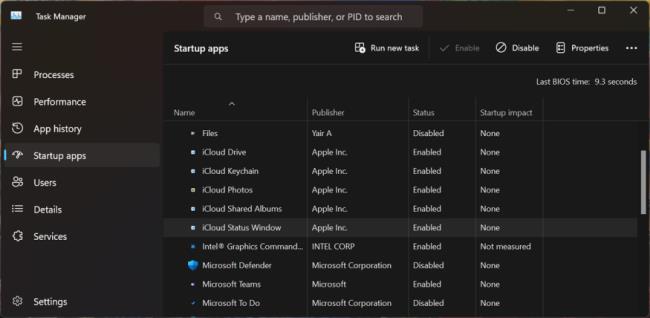
Varsayılan olarak listenin ada göre sıralanması gerekir, ancak listeyi yazılım yayıncısına, başlangıç durumuna ve başlangıç etkisine göre sıralamak için başlıklardan herhangi birini tıklayabilirsiniz. Sırayı tersine çevirmek için belirli bir başlığa ikinci kez tıklayın. Bir uygulamayı başlatma sırasından çıkarmak için uygulamayı sağ tıklayın ve Devre Dışı Bırak'yi seçin. Devre dışı bırakılan her şey Durum sütununda bu şekilde etiketlenecektir.
En güvenli seçeneğiniz, bir kerede bir uygulamayı devre dışı bırakmak, bilgisayarınızı yeniden başlatmak ve ardından sizin ve Windows'un, program başlangıçta çalışmadan yaşayabileceğinden emin olmaktır. Devre dışı bıraktığınız bir programda herhangi bir sorunla karşılaşırsanız Ayarlar ekranına veya Görev Yöneticisi'ne dönün ve programı başlangıç rutininize yeniden dahil edin.
Belirli bir uygulamayı adına veya yayıncısına göre tanımlayamıyorsanız, uygulamayı sağ tıklayın ve Özellikler'yi seçin. Bu, açıklama ve sürüm numarası da dahil olmak üzere dosyayla ilgili daha fazla ayrıntıyı ortaya çıkarabilecek bir Dosya Özellikleri penceresi açar.
Belirli bir uygulamanın başlangıçta başlatılmasını devre dışı bırakmanız gerekip gerekmediğinden emin değilseniz, uygulamayı sağ tıklayın ve Çevrimiçi ara. Windows, bu program için web tarayıcınızda bir Bing araması çalıştırır. Daha sonra programın başlatılmasının yasaklanıp yasaklanmaması gerektiğine ilişkin bilgi ve tavsiyeleri bulmak için sonuçlara göz atabilirsiniz.
Slack kanallarını ve çalışma alanlarını kolayca yeniden adlandırmayı öğrenin
MS Teams
Slack
Webex video oturumunuzun arka planını nasıl değiştirirsiniz? Sanal arka plan ayarlama bilgileriyle beraber, adım adım rehber burada.
Blooket, sınav tarzı soru ve cevapları, öğrencilerin soruları cevaplamak için oynayabilecekleri eğlenceli beceri oyunlarıyla birleştirir.
VioEdu, öğrencilere okulda öğrenilen içeriği yakından takip ederek bilimsel bir öğrenme ortamı sunar, böylece öğrenciler temel bilgileri pekiştirebilir ve sağlam bir şekilde kavrayabilirler.
Google Meet Izgara Görünümü adı verilen ücretsiz bir Chrome uzantısı, kaç kişi olursa olsun toplantıdaki herkesi görmenize olanak tanır.
Webex Meetings, Cisco tarafından geliştirilen güçlü bir çevrimiçi toplantı ve iletişim platformudur. Program, çevrimiçi toplantılara ve video konferanslara katılmanıza veya oluşturmanıza olanak tanır.
Google Meet, Google'ın sunduğu çevrimiçi bir toplantı hizmetidir. Başlangıçta yalnızca ticari müşterilerin kullanımına sunuldu ancak artık herkes Google Meet'i ücretsiz olarak kullanabilir.
Zoom, büyük insan gruplarına görüntülü arama ve anlık mesajlaşma olanağı sunan bir iletişim ve sosyal uygulamadır.








